3 novembre 2010
Le Pas-à-Pas de la Page Jeux réalisée avec le kit Le Chemin des Ecoliers
Bonsoir,
Me revoici pour vous présenter une nouvelle page réalisée avec le kit Le Chemin des Ecoliers de KapiScrap and Art, disponible à la vente depuis ce matin.
Comme l'écrivait tout à l'heure Stéphanie, ce kit est conçu pour être complet puisqu'intégrant templates, gabarits, masques, contours, cadres, éléments, wordarts et papiers. Il offre donc de très nombreuses possibilités, et c'est ce que je vais tenter de vous démontrer au fil des jours.
Pour l'heure, je vais vous présenter une page que je viens de réaliser avec le kit, et que j'ai appelé Jeux à l'Ecole.
Cette page a été réalisée avec le logiciel Scrapbook MAX!, mais vous pourriez faire la même chose avec Studio-Scrap ou un autre logiciel.
Avant de commencer il est important de souligner que le kit ne comporte pas d'élément appelé "toboggan" or j'en ai bien un sur cette page...
Commençons par le début...
Le Pas-à-Pas
J'ai créé une page vierge de 30 x 30, puis appliqué à ma page un papier de type brique.
J'ai ajouté l'élément marelle sur ma page sur lequel j'ai appliqué une transparence et une ombre, puis je l'ai fait pivoter. J'ai ensuite ajouté l'élément silhouette avec une ombre, que j'ai positionné sur la marelle.
J'ai ajouté en haut de ma page un des wordarts jeux du kit sur lequel j'ai mis une ombre, et que j'ai centré horizontalement.
Ensuite j'ai utilisé la fonction journaling de Scrapbook MAX! J'ai écrit mon texte, choisi une police de type écriture à la main parmi les très nombreuses polices disponibles, choisi une taille, paramétré l'interligne et j'ai fait pivoter mon texte. Si vous avez Studio-Scrap, et que vous voulez un texte avec cet angle, la seule option sera d'écrire chaque ligne avec du texte artistique, de veiller à avoir des lignes homogènes, de les paramétrer et quand ce sera bien calibré, veillez à les grouper pour pouvoir déplacer le bloc en une opération. Ensuite j'ai ajouté un élément crayon pastel avec une ombre.
Et pour le toboggan ? Je l'ai construit tout simplement avec l'élément colline_2 (celui avec l'effet bombé). J'ai ajouté l'élément colline, que j'ai agrandi pour qu'il soit plus grand que la largeur de ma page, et je l'ai fait légèrement pivoter vers le bas... Je lui ai ajouté une ombre. Une fois correctement positionné, je l'ai copié (Ctrl + C) puis collé (Ctrl +V), en l'ajustant à l'une des extrémité du premier, mais en le baissant. Et enfin j'ai ajouté ma photo détourée, que j'ai positionné en arrière plan par rapport au premier élément colline.
Pour finir, j'ai utilisé un des gabarits de Scrapbook MAX! pour lequel j'ai inversé la forme afin de réaliser mon cadre. Si vous avez Studio-Scrap, vous pourriez par exemple utiliser le gabarit perspective ou timbre du kit en utilisant le contenant... pour réaliser votre cadre...
Et la touche finale, quelques éléments feuilles avec une ombre dans le coin inférieur droit.
La conclusion ?
Apprenez à utiliser de manière détournée certains éléments des kits, et vous pourrez en décupler les possibilités.
Et pourquoi pas ?
Cela ne vous dirait pas de faire une petite page de ce style pour celles et ceux qui ont déjà craqué pour ce kit ???... Ah ! Mais le vert de la colline n'est pas à votre goût ? Prenez la colline grise par exemple et/ou utilisez les calques de Studio-Scrap... et si vous avez Scrapbook MAX! utilisez les fonctionnalités d'ajustement de couleur.
Précision importante
Le wordart que j'ai utilisé est noir et jaune, mais Scrapbook MAX! offre des possibilités étonnantes pour changer les couleurs des éléments... et ici j'ai pu uniquement changer le jaune pour le passer en vert sans que le noir ne soit impacté.
Avec Studio-Scrap, vous pourrez utiliser la fonctionnalité calque qui vous permettra également de changer la couleur de vos éléments. En fonction de l'intensité du calque, vous obtiendrez des résultats différents.
Si vous jugez certaines couleurs dans le kit pas forcément à votre goût, ou que vous voulez avoir encore plus de couleurs, jouez avec ces fonctionnalités.
Et pour finir... un peu de pub... eh oui ! j'ai le droit de faire de la pub sur mon blog :-)
Jusqu'au 10 novembre 2010, KapiScrap and Art vous offre ce bonus pour l'achat du kit Le Chemin des Ecoliers.
Me revoici pour vous présenter une nouvelle page réalisée avec le kit Le Chemin des Ecoliers de KapiScrap and Art, disponible à la vente depuis ce matin.
Comme l'écrivait tout à l'heure Stéphanie, ce kit est conçu pour être complet puisqu'intégrant templates, gabarits, masques, contours, cadres, éléments, wordarts et papiers. Il offre donc de très nombreuses possibilités, et c'est ce que je vais tenter de vous démontrer au fil des jours.
Pour l'heure, je vais vous présenter une page que je viens de réaliser avec le kit, et que j'ai appelé Jeux à l'Ecole.
Cette page a été réalisée avec le logiciel Scrapbook MAX!, mais vous pourriez faire la même chose avec Studio-Scrap ou un autre logiciel.
Avant de commencer il est important de souligner que le kit ne comporte pas d'élément appelé "toboggan" or j'en ai bien un sur cette page...
Commençons par le début...
Le Pas-à-Pas
J'ai créé une page vierge de 30 x 30, puis appliqué à ma page un papier de type brique.
J'ai ajouté l'élément marelle sur ma page sur lequel j'ai appliqué une transparence et une ombre, puis je l'ai fait pivoter. J'ai ensuite ajouté l'élément silhouette avec une ombre, que j'ai positionné sur la marelle.
J'ai ajouté en haut de ma page un des wordarts jeux du kit sur lequel j'ai mis une ombre, et que j'ai centré horizontalement.
Ensuite j'ai utilisé la fonction journaling de Scrapbook MAX! J'ai écrit mon texte, choisi une police de type écriture à la main parmi les très nombreuses polices disponibles, choisi une taille, paramétré l'interligne et j'ai fait pivoter mon texte. Si vous avez Studio-Scrap, et que vous voulez un texte avec cet angle, la seule option sera d'écrire chaque ligne avec du texte artistique, de veiller à avoir des lignes homogènes, de les paramétrer et quand ce sera bien calibré, veillez à les grouper pour pouvoir déplacer le bloc en une opération. Ensuite j'ai ajouté un élément crayon pastel avec une ombre.
Et pour le toboggan ? Je l'ai construit tout simplement avec l'élément colline_2 (celui avec l'effet bombé). J'ai ajouté l'élément colline, que j'ai agrandi pour qu'il soit plus grand que la largeur de ma page, et je l'ai fait légèrement pivoter vers le bas... Je lui ai ajouté une ombre. Une fois correctement positionné, je l'ai copié (Ctrl + C) puis collé (Ctrl +V), en l'ajustant à l'une des extrémité du premier, mais en le baissant. Et enfin j'ai ajouté ma photo détourée, que j'ai positionné en arrière plan par rapport au premier élément colline.
Pour finir, j'ai utilisé un des gabarits de Scrapbook MAX! pour lequel j'ai inversé la forme afin de réaliser mon cadre. Si vous avez Studio-Scrap, vous pourriez par exemple utiliser le gabarit perspective ou timbre du kit en utilisant le contenant... pour réaliser votre cadre...
Et la touche finale, quelques éléments feuilles avec une ombre dans le coin inférieur droit.
La conclusion ?
Apprenez à utiliser de manière détournée certains éléments des kits, et vous pourrez en décupler les possibilités.
Et pourquoi pas ?
Cela ne vous dirait pas de faire une petite page de ce style pour celles et ceux qui ont déjà craqué pour ce kit ???... Ah ! Mais le vert de la colline n'est pas à votre goût ? Prenez la colline grise par exemple et/ou utilisez les calques de Studio-Scrap... et si vous avez Scrapbook MAX! utilisez les fonctionnalités d'ajustement de couleur.
Précision importante
Le wordart que j'ai utilisé est noir et jaune, mais Scrapbook MAX! offre des possibilités étonnantes pour changer les couleurs des éléments... et ici j'ai pu uniquement changer le jaune pour le passer en vert sans que le noir ne soit impacté.
Avec Studio-Scrap, vous pourrez utiliser la fonctionnalité calque qui vous permettra également de changer la couleur de vos éléments. En fonction de l'intensité du calque, vous obtiendrez des résultats différents.
Si vous jugez certaines couleurs dans le kit pas forcément à votre goût, ou que vous voulez avoir encore plus de couleurs, jouez avec ces fonctionnalités.
Et pour finir... un peu de pub... eh oui ! j'ai le droit de faire de la pub sur mon blog :-)
Jusqu'au 10 novembre 2010, KapiScrap and Art vous offre ce bonus pour l'achat du kit Le Chemin des Ecoliers.
Inscription à :
Publier les commentaires
(Atom)









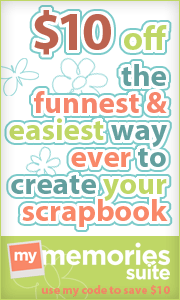





j'approuve ce message il es vrai que ce kit et non seulement magnifique mais super complet je me suis bien amuser a faire mes pages ..
RépondreSupprimerOnt peut fabriquer avec ce Kit pas mal de créations , comme ici je vois cette superbe pages et cette QP magnifique merci à toi Sandrine de nous les faire partager
super idée le toboggan !! ça rends très très bien ! et je confirme aussi que l' on peut faire ENORMEMENT de pages avec ce kit ENORME !
RépondreSupprimerCe pas-à-pas vraiment très précis donne de précieux conseils pour utiliser au mieux ce kit très complet. Cela m'ouvre des perspectives..
RépondreSupprimertres belle idee ce kit!
RépondreSupprimer